Giải Tin học 7 Bài 7: Công thức tính toán dùng địa chỉ các ô dữ liệu
Khởi động
Trả lời:
Em đã biết phần mềm Excel có thể tự động tính toán theo công thức cho trước. Muốn Excel làm được việc này, ta phải sử dụng công thức hoặc các hàm có sẵn trong Excel.
2. Dùng địa chỉ các ô dữ liệu trong công thức Excel.
Hoạt động
3. Để tính giá trị cho cột D của bảng, em muốn dùng cách như ở (1) hay ở (2)? Giải thích tại sao?
Trả lời:
Các em tạo bảng Hình 2. Nhiệt độ trong ngày của một số thành phố.
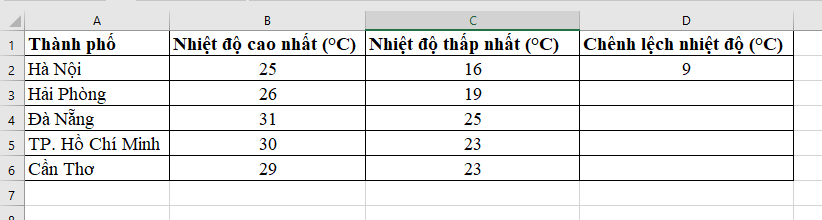
1. Gõ “=30-23” vào ô D5 rồi nhấn Enter, ta thấy thanh công thức chứa công thức “=30-23”, còn ô D5 chứa kết quả. Đổi giá trị ở ô C5 thành 27, giá trị ở ô D5 không thay đổi, nên kết quả ở ô D5 không đúng.
2. Gõ “=B2-C2” vào ô D2 rồi nhấn Enter, ta thấy thanh công thức chứa công thức “=B2-C2” và ở ô D2 chứa kết quả bằng 9 (cho kết quả đúng).
Đổi giá trị ở ô C2 thành 11, giá trị ở ô D2 tự động thay đổi bằng 14 (cho kết quả đúng).
3. Để tính giá trị cho cột D của bảng, em muốn dùng cách như ở (2). Vì khi thay đổi dữ liệu ở cột B hoặc C thì kết quả ở cột D sẽ tự động cập nhập một cách chính xác nhất.
4. Thực hành
Bài 1 trang 54 Tin hoc lớp 7: Thao tác theo hướng dẫn trong mục “Tự động điền công thức theo mẫu”.
Trả lời:
Các em tự làm trên bảng “Nhiệt độ trong ngày của một số thành phố” theo các bước sau:
- Bước 1. Nháy chuột chọn ô D2.
- Bước 2. Gõ nhập “=B2-C2”, nhấn Enter, kết quả phép trừ là 9 xuất hiện trong ô D2.
- Bước 3. Chọn ô D2, trỏ chuột vào tay nắm của ô D2, con trỏ chuột thành hình dấu (+).
- Bước 4. Kéo thả chuột cho đến ô D6, kết quả phép trừ xuất hiện trong các ô từ D3 đến D6.
Nháy chuột chọn một ô số liệu bất kì từ ô D2 đến D6 sẽ thấy dữ liệu là công thức xuất hiện trên thanh công thức.
Trả lời:
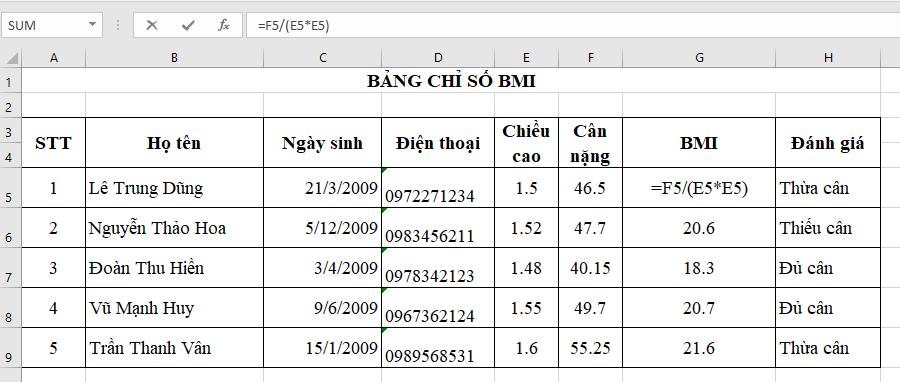
- Bước 1. Tại ổ G5 gõ như sau: =F5/(E5*E5), rồi nhấn Enter, kết quả hiện trong ô G5 là 20.7
- Bước 2. Chọn ô G5, đặt trỏ chuột vào góc tay phải của ô G5, con trỏ chuột thành hình dấu (+).
- Bước 4. Kéo thả chuột cho đến ô G9, kết quả phép tính tương tự xuất hiện trong các ô từ G5 đến G9.
Vận dụng
Trả lời:
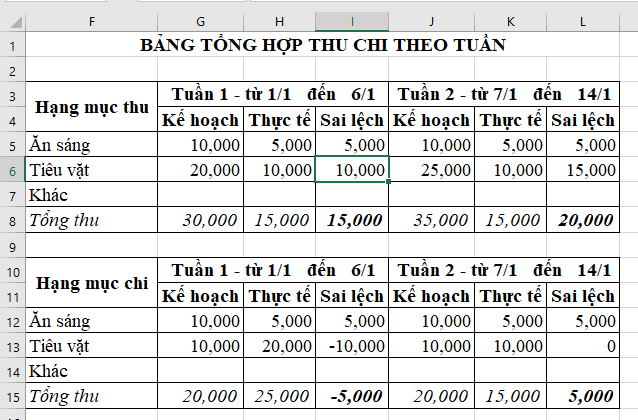
* Tính số liệu ở cột Sai lệnh như sau:
Thu của Tuần 1:
- Tại ô I5 gõ: =G5-H5
- Tại ô I6 gõ: =G6-H6
Thu của Tuần 2:
- Tại ô L5 gõ: =J5-K5
- Tại ô L6 gõ : =J6-K6
Chi của Tuần 1:
- Tại ô I12 gõ: =G12-H12
- Tại ô I13 gõ: =G13-H13
Chi của Tuần 2:
- Tại ô L12 gõ: =J12-K12
- Tại ô L13 gõ: =J13-K13
* Tính số tiền hiện còn cho từng tuần:
Tuần 1:
- Thực tế Thu: Tại H8 gõ =H5+H6 cho kết quả là 15.000
- Thực tế chi: Tại H15 gõ =H12+H13 cho kết quả là 25.
- Tiền còn lại: Tại ô H16 gõ =H8-H15 cho kết quả -10.000. Vậy tuần 1 số tiền chi âm -10.000 đồng
Tuần 2:
- Thực tế Thu: Tại K8 gõ =K12+K13 cho kết quả là 15.000
- Thực tế chi: Tại H15 gõ =K12+K13 cho kết quả là 15.000
- Tiền còn lại: Tại ô K16 gõ =K8-K15 cho kết quả 0. Vậy tuần 2 số tiền còn lại là 0 đồng.
Câu hỏi tự kiểm tra
Trả lời:
- Nếu gõ nhập vào ô một biểu thức số học không có dấu “=” đứng trước thì chỉ hiện biểu thức ở ô đó, không hiện được kết quả.
- Nếu gõ nhập vào ô một biểu thức số học có dấu “=” đứng trước thì ô tính đó sẽ hiện kết quả, thanh công thức hiện biểu thức số học.
Trả lời:
Dùng địa chỉ ô trong biểu thức tính toán ưu việt hơn viết số liệu trực tiếp vì khi thay đổi dữ liệu ở các biểu thức tính toán thì kết quả tự động cập nhập lại mà không cần sửa lại công thức.
Câu 3 trang 54 Tin học lớp 7: Tại sao nói Excel biết cách tự động điền công thức vào một dãy ô?
Trả lời:
Nói Excel biết cách tự động điền công thức vào một dãy ô vì:
- Ví dụ trong ô D3 cần viết công thức “=B3-C3”, tiếp theo trong ô D4 là công thức “=B4-C4”. Ta không phải gõ nhập công thức tương tự lặp đi lặp lại từng ô. Excel biết cách tự động điền công thức khi đã có mẫu.
- Sau khi đã đánh dấu chọn một ô hoặc một khối ô, trỏ chuột vào điểm góc dưới bên phải, con trỏ chuột sẽ có hình dấu (+), gọi là tay nắm. Kéo thả chuột từ điểm này sẽ điền dữ liệu tự động cho một dãy ô liền kề.
Xem thêm lời giải bài tập Tin học lớp 7 Cánh diều hay, chi tiết khác:
Bài 5: Định dạng số tiền và ngày tháng
Bài 6: Thực hành lập sổ theo dõi thu chi cá nhân




